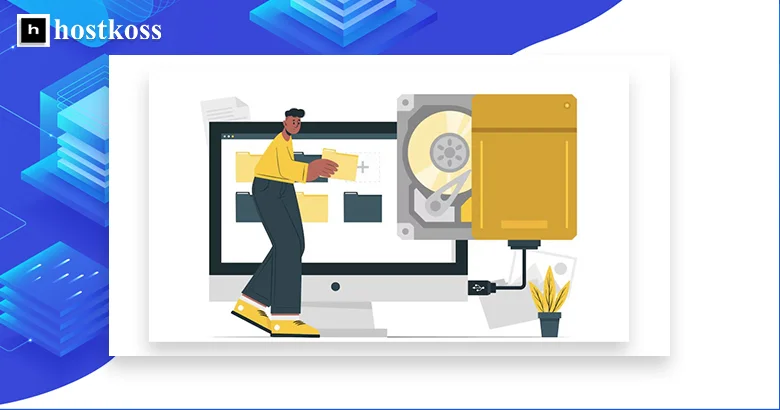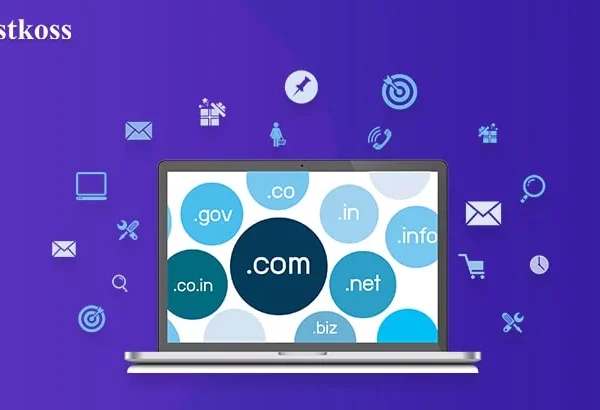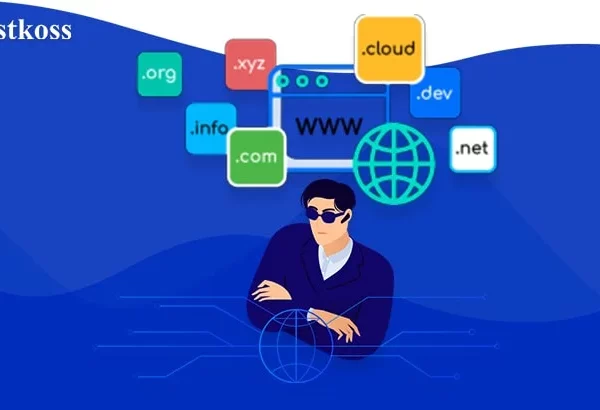Когда вы вносите изменения в DNS-запись, такую как A-запись (которая устанавливает соответствие между доменным именем и IP-адресом), желая направить посетителей на новый сервер или ресурс, вы ожидаете, что эти изменения немедленно отобразятся в веб-браузере пользователей. Однако иногда браузеры упорно продолжают отображать старое содержимое, даже после того, как изменения уже были внесены.
Это может произойти из-за кэширования данных. Кэш — это временное хранение данных, позволяющее ускорить доступ к ним в будущем. В случае изменения DNS-записи, браузер может сохранять старую запись в своем кэше, и поэтому продолжать отображать устаревшую информацию. Также может быть сохранена старая запись в кэше DNS-сервера вашего интернет-провайдера, что также приводит к отображению устаревшей информации.
К счастью, существуют эффективные методы очистки этих кэшей, которые позволяют обеспечить точное отображение последних изменений в браузере. Такие методы включают очистку кэша браузера, очистку DNS-кэша на компьютере, использование других DNS-серверов и обращение в службу поддержки провайдера для решения проблемы на уровне DNS-сервера.
Почему очистка кэша важна
Важность очистки кэша заключается в том, что это позволяет немедленно обновлять содержимое на веб-сайте для всех пользователей. Если этого не сделать, посетители могут увидеть устаревший контент, что может привести к различным проблемам, таким как путаница или разочарование. Например, если сайт обновляется с новыми актуальными данными, но кэш не очищается, пользователи могут продолжать видеть старые, устаревшие данные, что может привести к неверному пониманию ситуации или неправильным действиям.
Следовательно, чтобы обеспечить правильную и актуальную информацию для пользователей, важно вовремя очищать кэш и обеспечивать быстрое обновление содержимого веб-сайта.
Методы очистки кэша
Очистка браузера
Использование комбинаций клавиш, таких как CTRL + F5 или CTRL + R, является одним из самых быстрых способов очистки кеша браузера. Эти комбинации позволяют вам быстро обновить страницу, игнорируя кэшированные данные, и заставить браузер загрузить последнюю версию веб-страницы.
Нажатие CTRL + F5 или CTRL + R запускает процесс обновления страницы. Браузер отправляет запрос на сервер для получения последней версии содержимого и не использует сохраненные кэшированные данные. Это особенно полезно, когда вы хотите увидеть самое актуальное содержимое веб-страницы, например, после того, как вы внесли изменения на своем веб-сайте или во время просмотра обновлений на других веб-ресурсах.
Такой быстрый доступ к очистке кэша позволяет пользователям мгновенно получить свежее содержимое страниц без необходимости переходить к настройкам браузера или использовать дополнительные инструменты. Это удобно и эффективно для тех, кто хочет обеспечить себе самые актуальные данные при просмотре веб-страниц.
Настройка браузера вручную
Каждый браузер имеет собственный интерфейс для очистки кэша, который обычно доступен через меню настроек или параметров. Эта функция обычно имеет названия, указывающие на очистку кеша, такие как «Очистить историю просмотра» или «Очистить данные просмотра«.
Чтобы использовать эту функцию, пользователю необходимо открыть окно настроек своего браузера и найти соответствующий пункт меню для очистки кеша. После этого пользователь может выбрать, какие именно данные желает очистить: это может быть кэш, история просмотра, файлы cookie и тому подобное. Обычно выбор кэша или временных файлов будет отвечать за очистку кэша браузера.
Очистка кеша с помощью настроек браузера дает пользователю больший контроль над тем, какие именно данные он хочет очистить, и может быть полезна в случае, если вам нужно очистить только определенные типы данных или вы хотите выполнить более глубокую очистку. Этот метод может быть особенно полезным для тех, кто хочет настроить свой браузер под свои потребности и предпочтения.
Командная строка
Доступ к командной строке обычно осуществляется через меню «Пуск» в системах Windows. Пользователь может найти командную строку путем перехода в «Пуск» -> «Все программы» -> «Стандартные» -> «Командная строка». После открытия командной строки, пользователь может выполнить команду для очистки кэша DNS.
Ввод команды ipconfig /flushdns в командную строку и нажатие клавиши «Enter» запускает процесс очистки кэша DNS-опознавателя. Эта команда позволяет удалить все устаревшие DNS-записи из кэша, что обеспечивает корректную работу системы в сети Интернет.
Использование командной строки для очистки кэша DNS может быть особенно полезным для тех, кто привык к работе с командными интерфейсами или ищет более эффективный и быстрый способ очистки кэша. Такой метод также может быть полезным для администраторов сети, которые хотят быстро очистить кэш DNS на многих компьютерах или устройствах.
Ожидание автоматического обновления кэша
Ожидание автоматического обновления кэша провайдера может занять до 72 часов в зависимости от времени жизни (TTL) записей в DNS-зоне вашего домена и настроек кэширования на стороне провайдера. TTL — это параметр, указывающий на то, сколько времени может пройти до того, как кэшированные данные будут считаться устаревшими и требуют обновления.
Этот процесс может быть длительным, ведь провайдеры настраивают TTL в соответствии с собственными политиками и потребностями сети. Поэтому важно быть терпеливым и дождаться автоматического обновления кэша провайдера, которое обеспечит актуальные данные при следующих запросах к серверам DNS.
Что такое время жизни (TTL)
TTL (Time to Live) — это параметр, указывающий на время, в течение которого DNS-запись может быть сохранена в кэше и использована для ответов на запросы. Когда DNS-запись имеет TTL, это означает, что данные будут считаться актуальными в течение этого периода, после чего они автоматически считаются устаревшими и подлежат обновлению.
Короткий TTL позволяет быстрее обновлять DNS-записи, поскольку данные быстрее удаляются из кэша. Это может быть полезным, когда нужно быстро внести изменения в DNS-записи и повлиять на веб-сайт или другие сервисы. Однако короткий TTL может привести к увеличению нагрузки на DNS-сервер, поскольку данные чаще обновляются.
С другой стороны, длинный TTL уменьшает нагрузку на DNS-сервер, поскольку данные хранятся в кэше дольше и не требуют частого обновления. Однако это может привести к задержкам во внедрении изменений в DNS-записях, поскольку данные будут храниться в кэше дольше.
Выбор TTL зависит от потребностей вашего веб-сайта и настроек вашей инфраструктуры DNS. Это баланс между скоростью обновления и нагрузкой на сервер, и он может быть настроен в соответствии с вашей стратегией кэширования и требованиями вашего сервиса.
Обновление кэша провайдера
Во время периода ожидания важно иметь терпение, поскольку этот процесс необходим для того, чтобы все пользователи могли получить доступ к новейшей версии вашего сайта. Хотя это может вызвать разочарование из-за возможности того, что старое содержимое останется доступным для некоторых пользователей, это важный этап в обеспечении правильной работы вашего сайта для всех пользователей.
Обновление кэша провайдера может занять разное время в зависимости от различных факторов, таких как настройки TTL (время жизни) DNS-записей и политики кэширования провайдера. Поэтому важно иметь в виду, что этот процесс может занять от нескольких часов до нескольких дней.
В общем, терпение и понимание важности этого процесса помогают обеспечить, что все пользователи получат актуальное содержимое вашего сайта после изменений в DNS-записях.
Советы по устранению неполадок
Если после ожидаемого времени обновления старый контент все еще сохраняется, это может вызвать беспокойство. В таком случае рекомендуется обратиться за помощью к вашему DNS-провайдеру. DNS-провайдер может предоставить советы или рекомендации по ускорению процесса обновления кэша.
При обращении к DNS-провайдеру стоит указать конкретную проблему, которую вы наблюдаете, и предоставить всю доступную информацию, которая может быть полезной для ее решения. Это может включать подробное описание проблемы, время, когда она возникла, и любые другие обстоятельства, которые вы считаете важными.
DNS-провайдер может осуществить дополнительный анализ вашего веб-сайта и кэша DNS, чтобы выявить потенциальные причины проблемы и предложить надлежащие меры для ее устранения. Это может включать проверку настроек TTL, проверку наличия других конфликтных настроек или даже рекомендации по оптимизации вашего веб-сайта для более быстрого обновления кэша.
Обращение за помощью к DNS-провайдеру может быть эффективным способом решения проблем, связанных с обновлением кэша DNS, и поможет обеспечить правильную работу вашего веб-сайта для всех пользователей.
Рекомендации от hostkoss
В завершение статьи рекомендую ознакомиться с другими нашими материалами, которые прикреплены ниже. Эти статьи помогут вам расширить знания по обсуждаемой теме и углубить понимание ключевых аспектов.
- Что такое DNS и как работает?
- Как заработать деньги в Интернете
- Что такое Trello и как им пользоваться
- Что такое фишинг и фишинговая атака
- Что такое дисковое пространство
- Что такое лог-файлы, как ими управлять
- Как создать сайт WordPress в 2024 году
Не упускайте возможность изучать интересные материалы и развиваться вместе с нами!
FAQ’s об очистке кэша на компьютере
Кэш — это временное хранение данных, позволяющее ускорить доступ к ним в будущем. Очистка кэша помогает избежать отображения устаревшей информации и обеспечивает актуальные данные пользователям.
Это может произойти из-за кэширования данных в браузере и DNS-кэша на компьютере или DNS-сервере провайдера, которые сохраняют старые записи, не отображая обновленные данные.
Несвоевременная очистка кэша может привести к отображению устаревшей информации пользователям, что может вызвать путаницу или неправильные действия.
Использование комбинаций клавиш, таких как CTRL + F5 или CTRL + R, позволяет быстро обновить страницу, игнорируя кэшированные данные, и заставить браузер загрузить последнюю версию веб-страницы.
Каждый браузер имеет собственный интерфейс для очистки кэша через меню настроек или параметров, где можно выбрать опцию «Очистить кэш» или подобную
Откройте командную строку, введите команду «ipconfig /flushdns» и нажмите «Enter». Эта команда позволяет удалить устаревшие DNS-записи из кэша.
Использование командной строки является быстрым и эффективным способом очистки кэша DNS, особенно для тех, кто привык к работе с командными интерфейсами.
Помимо очистки кэша браузера и DNS-кэша на компьютере, можно также изменить DNS-серверы или обратиться в службу поддержки провайдера для решения проблемы.
Регулярная очистка кэша помогает обеспечить актуальные данные пользователям и избежать отображения устаревшей информации.
Очистка кэша может помочь избежать утечки конфиденциальной информации, которая может быть сохранена временно в кэше, и уменьшить риск доступа к устаревшим данным злоумышленниками.